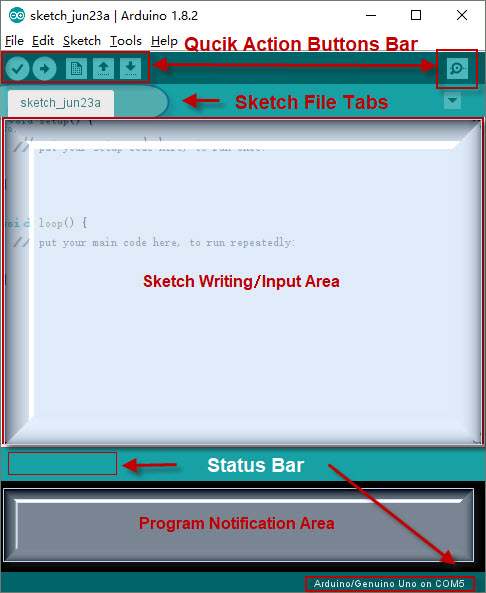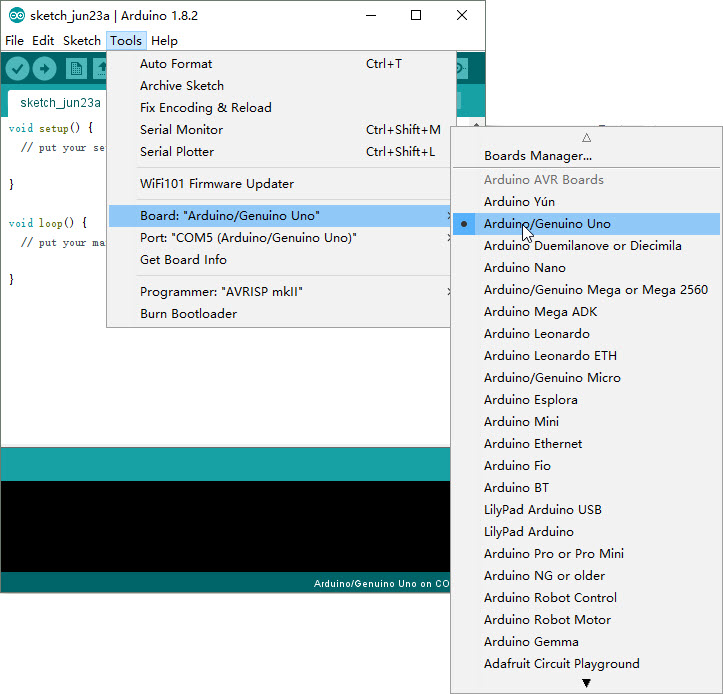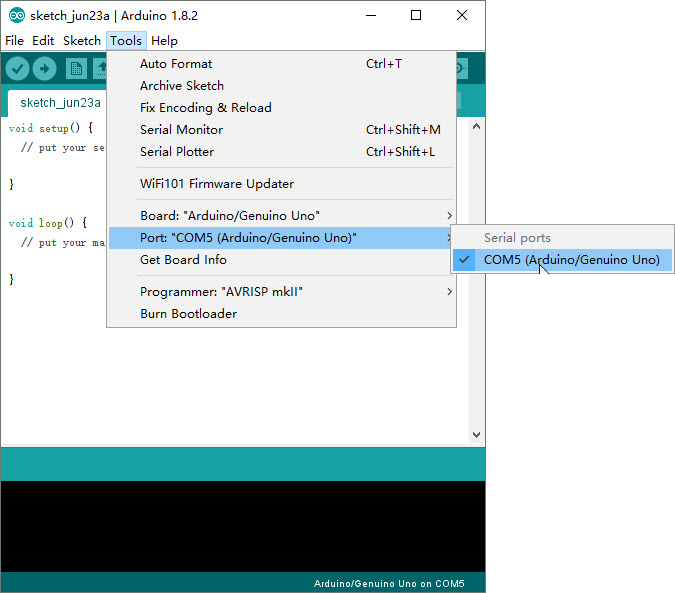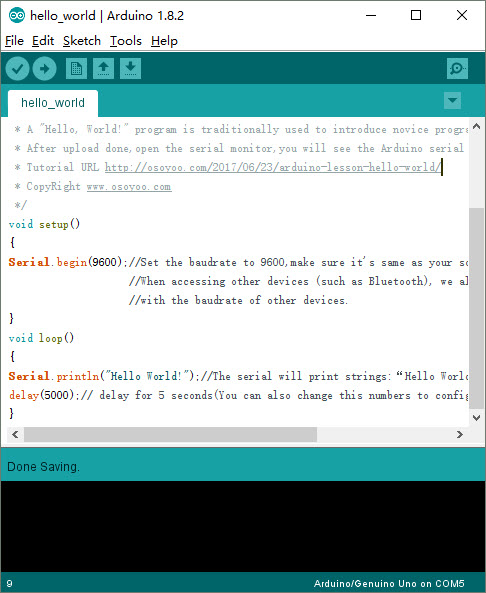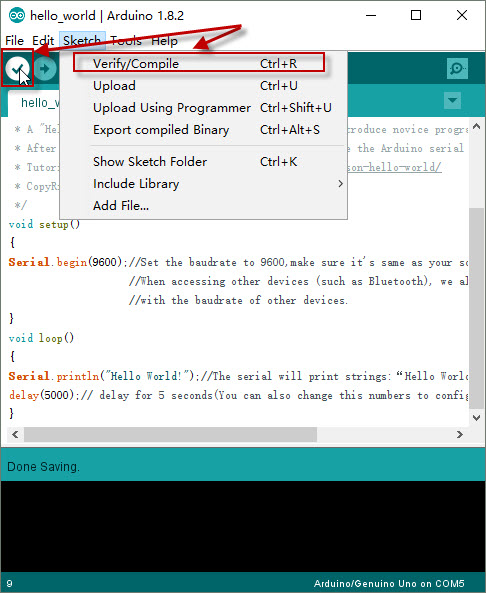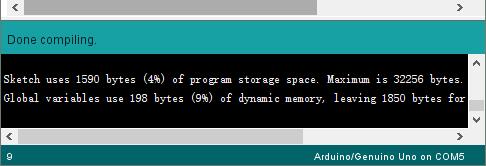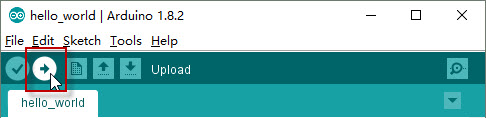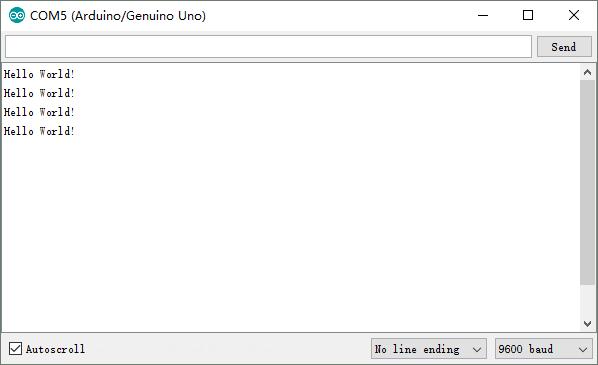Nota: TUTTI i prodotti OSOYOO per Arduino sono schede di terze parti completamente compatibili con Arduino.
Introduzione
Un programma “Hello, World!” è tradizionalmente utilizzato per introdurre i programmatori alle prime armi a un linguaggio di programmazione.
“Hello, world!” è anche tradizionalmente usato in un test di sanità mentale per assicurarsi che un linguaggio informatico sia installato correttamente e che l’operatore capisca come usarlo, quindi il nostro tutorial per Arduino inizia con Hello world.
Questa lezione vi permetterà di utilizzare il software e di caricare uno sketch sulla scheda OSOYOO Basic. Una volta completata questa fase, potremo passare alle cose più interessanti, ovvero iniziare a scrivere i nostri sketch!
Preparazione
Hardware
- Scheda OSOYOO Basic (completamente compatibile con Arduino UNO rev.3)x 1
- Cavo USBx 1
- PC x 1
Software
IDE (version 1.6.4+)
Avviso:
Non è necessario molto per questa lezione, assicuratevi di aver seguito prima le lezioni di preparazione! Queste lezioni presuppongono che abbiate installato il software IDE e i driver!
Assicuratevi di avere un cavo di sincronizzazione di buona qualità, non scegliete un cavo USB “solo carica”.
Carica schizzo
Collegare la scheda Osoyoo basic al computer tramite un cavo USB A-B, quindi fare doppio clic sull’icona del software sul desktop.

Per aprire l’area di lavoro, chiamata anche IDE. IDE è l’acronimo di Integrated Development Environment (ambiente di sviluppo integrato). In pratica, un elaboratore di testi per scrivere codice.
L’aspetto è il seguente:

La finestra principale dell’IDE ha diverse schede e aree, che visiteremo tutte a breve, quindi tenete d’occhio questo diagramma!
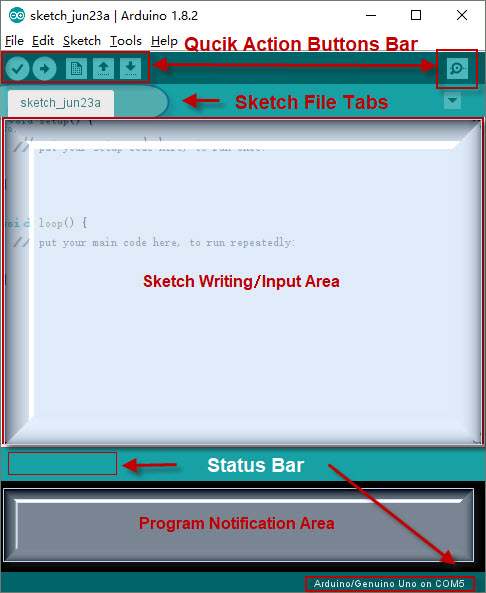
Selezionare il tipo di scheda
Nel menu Tools , trovare il sottomenu Board submenu and navigate that to select Arduino (Genuino) UNO.
È necessario utilizzare questa selezione di schede anche se si utilizza qualsiasi altra Arduino UNO compatible board.
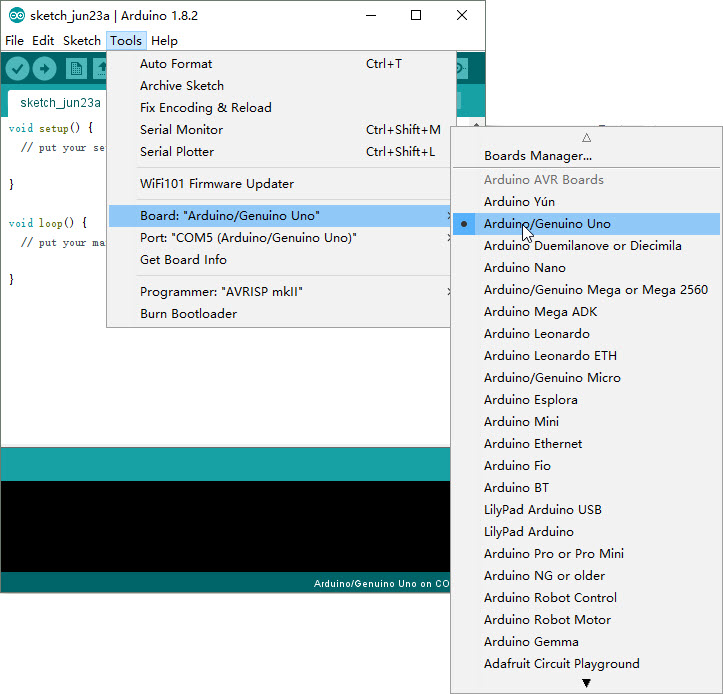
Selezionare la porta seriale corrispondente
È molto importante selezionare la porta seriale corretta.This is where people can get tripped up. La buona notizia è che se avete una scheda compatibile con Arduino UNO, il nome apparirà accanto alla voce di menu della porta seriale per facilitarne l’individuazione!
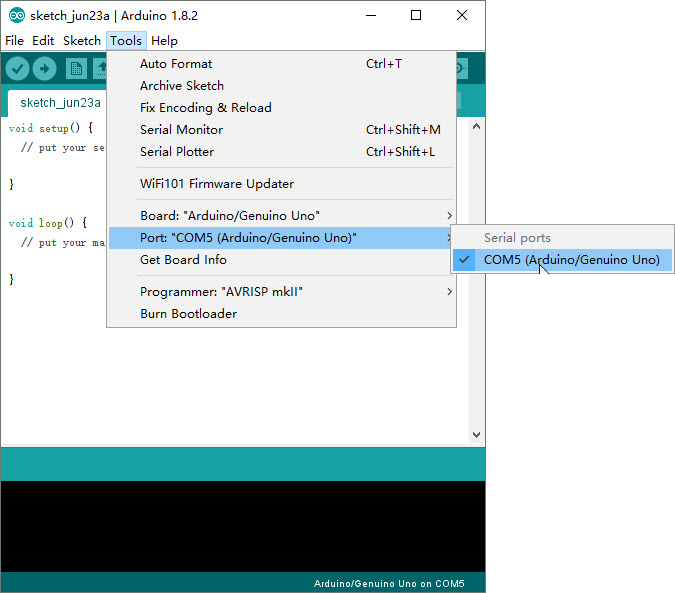
Se avete un’altra scheda compatibile con Arduino, potreste non vedere nulla dopo il nome della porta seriale, ma sarà comunque l’unica opzione disponibile che non sia COM1 o qualcosa con Bluetooth nel nome.

Avviso di selezione del porto:
Windows:La porta compatibile non sarà COM1, non sceglietela. Dovreste avere solo un’altra opzione.
Mac OS X and Linux: Non sarà mai un’opzione con “bluetooth” nel nome, guarda for/dev/cu.usbmodemor/dev/cu.usbserialor/dev/ttyUSBor similar!
Se il computer ha molte porte seriali, provare a scollegare la scheda e vedere quale porta scompare la prossima volta che si guarda l’elenco delle porte!
Aprire lo schizzo Hello World
Sketches are little scripts that you can send to the board to tell it how to act. Let’s open up an Example Sketch. Scaricare questo file e decomprimerlo, oppure copiare il codice sottostante nella nuova finestra dell’IDE, senza dimenticare di salvare il codice.
void setup()
{
Serial.begin(9600);
//Set the baudrate to 9600,make sure it's same as your software settings
//When accessing other devices (such as Bluetooth), we also have to agree
//with the baudrate of other devices.
}
void loop()
{
Serial.println("Hello World!");
//The serial will print strings:"Hello World!"
delay(5000);
// delay for 5 seconds(You can also change this numbers to config the delay time)
}
Verranno visualizzate le finestre di schizzo come di seguito:
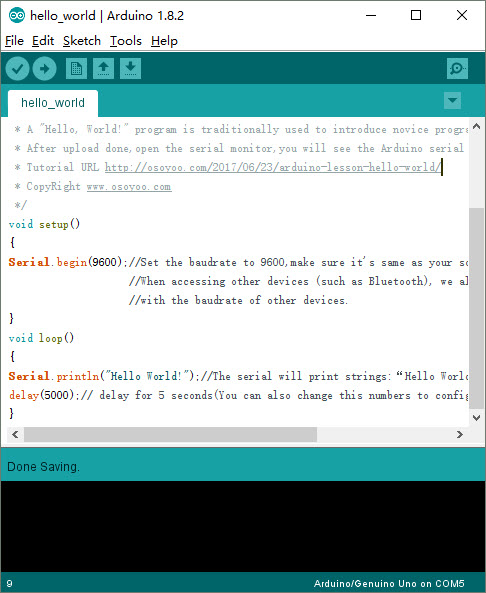
Verifica / Compilazione dello schizzo
Il primo passo per preparare uno schizzo da trasferire sulla scheda è la verifica/compilazione. Ciò significa controllare che non ci siano errori (una sorta di controllo ortografico o di editing grammaticale) e quindi tradurlo in un’applicazione compatibile con l’hardware Arduino.
Questa azione può essere avviata tramite il pulsante Verifica o il menu Schizzo.:
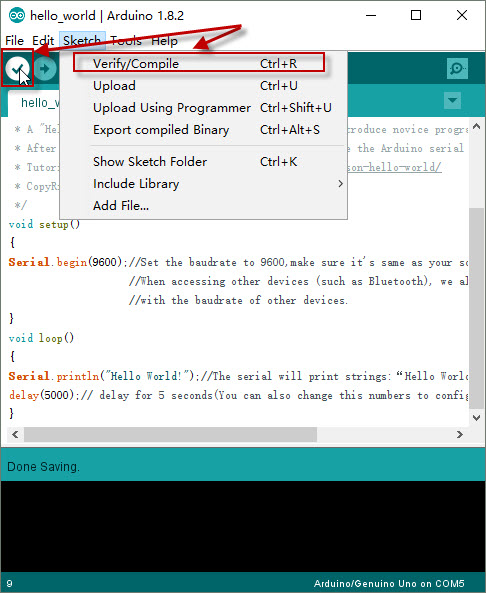
After a few seconds, you should see the messageDone compiling.in the Status Bar andSketch uses … bytes (x%) of program storage space(or something similar) in the Program Notification Area.
Ciò significa che lo schizzo è stato ben scritto ed è pronto per essere caricato sulla scheda OSOYOO Basic.!
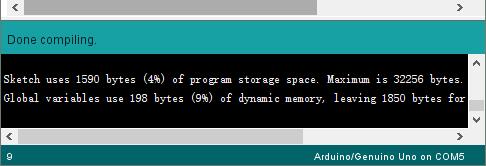
Upload
A questo punto, è sufficiente fare clic sul pulsante “Upload” nell’ambiente. Attendere qualche secondo: si dovrebbero vedere lampeggiare i led RX e TX sulla scheda. Se il caricamento è riuscito, nella barra di stato apparirà il messaggio “Done uploading.”.
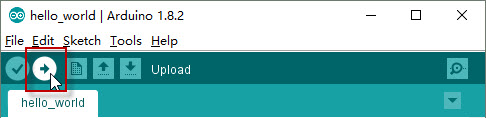
Dopo qualche secondo dovrebbe apparire questa schermata, con il messaggio Done uploading.

Risultato dell’esecuzione del programma
Pochi secondi dopo il termine del caricamento, si dovrebbe vedere il LED TX sulla scheda iniziare a lampeggiare (in arancione).Fare clic sul pulsante Serial Monitor:

Assicurarsi che la porta COM del monitor seriale corrisponda alla propria porta e verificare se il Baudrate del monitor seriale è uguale a quello impostato nello sketch. In caso affermativo, si vedrà la seriale emettere la stringa “Hello World” ogni 5 secondi.:
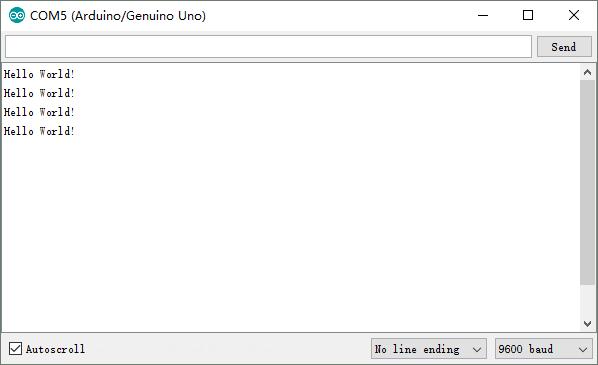
Se tutte le operazioni sono state completate e il programma è in esecuzione con successo, congratulazioni!